緊急 SOS 電話をかける必要がなかったことがあれば幸いですが、緊急 SOS 電話をかける必要がある場合は、iOS 11 と Apple Watchに潜在的に非常に便利な機能が組み込まれており、緊急サービスにすばやく簡単に電話をかけることができます。
問題は、それが時として簡単すぎることであり、 The Verge (新しいタブで開きます)やその他の報道機関は、多くの人が誤って SOS 電話をかけ、場合によっては警察が予期せず到着する結果になったと報じています。
なぜなら、Apple Watch から緊急電話をかけるために必要なのは、リューズボタンを長押しするだけだからです。これを行うと緊急 SOS スライダーが表示されますが、ボタンを長押しするだけで最終的に電話がかかるため、これをスワイプする必要さえありません。
iPhone X、iPhone 8、およびiPhone 8 Plusでは、誤ってトリガーするのが少し難しくなりますが、スライダーが表示されるまでサイドボタンと音量ボタンの 1 つを押し続けるだけなので、それでも起こる可能性はあります。スライダーをドラッグするか、単に押し続けることができます。
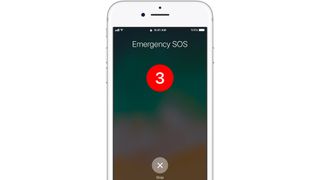
iPhone 7以前では、サイドボタンを素早く 5 回押して、表示される緊急 SOS スライダーをドラッグする必要があるため、この問題が発生する可能性はさらに低くなります。しかし、どのような場合でも、誤って引き起こされる可能性のある状況を想像することは可能です。
緊急 SOS は人命を救う可能性がある機能であるため、完全に無効にすることはできませんが、幸いなことに、誤って作動する可能性を低くすることができます。その方法は次のとおりです。
iPhone X、iPhone 8、iPhone 8 Plusで自動通話を無効にする
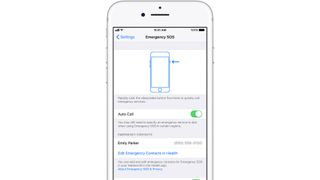
Apple の最新の携帯電話では、サイドボタンと音量ボタンを押し続けるだけで電話が自動的に緊急サービスに電話できる機能を無効にすることができます。
これを行うには、設定アプリに進み、[緊急 SOS] をタップして、自動通話トグルをオフに設定します。ここで、サイド ボタンと音量ボタンを押し続けると、緊急 SOS スライダーが通常どおり表示されますが、電話をかけるにはスワイプする必要があります。ボタンを押し続けても電話をかけることはできません。
iPhone 7 以前では、デフォルトでスライダーをスワイプする必要があるため、変更する設定はありません。
Apple Watchで自動通話を無効にする
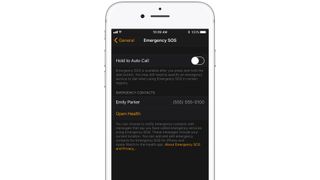
このプロセスは Apple Watch でも同様です。iPhone で Apple Watch アプリを開き、「My Watch」タブをタップし、「一般」、「緊急 SOS」の順にタップします。
そこから、自動通話トグルが表示され、タップして無効にすることができます。これを行うと、クラウン ボタンを押し続けるのではなく、緊急 SOS スライダーが表示されたときにスワイプする必要があることになります。
自動通話を有効にする
気が変わって、できるだけ簡単に緊急サービスに電話したい場合は、上記の手順を繰り返して、自動通話の切り替えを有効にしてください。その後、関連するボタンを長押しするだけで緊急サービスに連絡できます。
